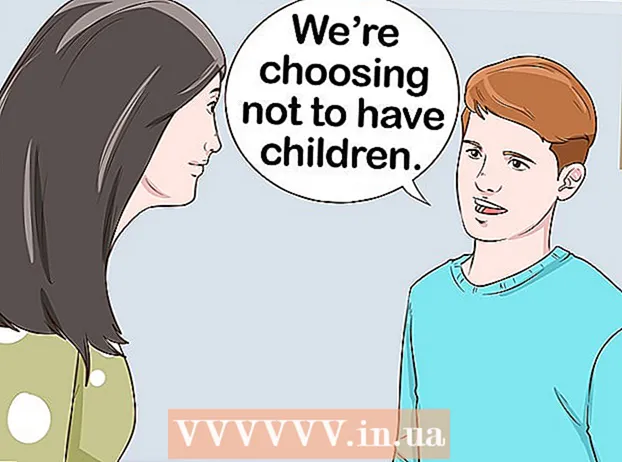Auteur:
Sara Rhodes
Date De Création:
11 Février 2021
Date De Mise À Jour:
1 Juillet 2024

Contenu
Le plus souvent, les jetons sont insérés dans les documents Microsoft Office. Dans Microsoft Excel, vous pouvez utiliser des puces pour créer une liste ou une explication. Et surtout, c'est très facile à faire.
Pas
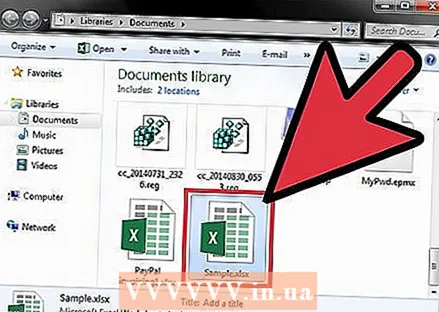 1 Ouvrez une feuille de calcul Excel. Pour ce faire, double-cliquez sur le fichier Excel souhaité.
1 Ouvrez une feuille de calcul Excel. Pour ce faire, double-cliquez sur le fichier Excel souhaité. 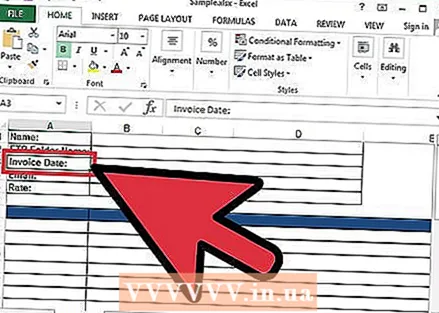 2 Sélectionnez une cellule. Cliquez sur la cellule où vous souhaitez insérer le marqueur.
2 Sélectionnez une cellule. Cliquez sur la cellule où vous souhaitez insérer le marqueur. 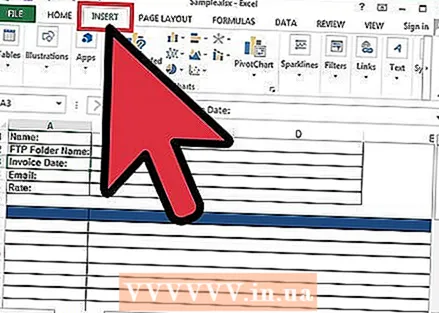 3 Cliquez sur l'onglet "Insérer". Il est situé près de l'onglet Accueil en haut de la fenêtre.
3 Cliquez sur l'onglet "Insérer". Il est situé près de l'onglet Accueil en haut de la fenêtre. 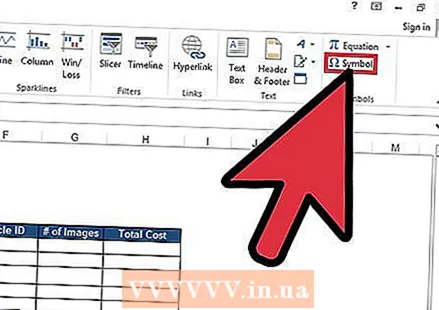 4 Cliquez sur Symboles. Vous trouverez ce bouton dans la section "Texte". Une fenêtre s'ouvrira.
4 Cliquez sur Symboles. Vous trouverez ce bouton dans la section "Texte". Une fenêtre s'ouvrira. 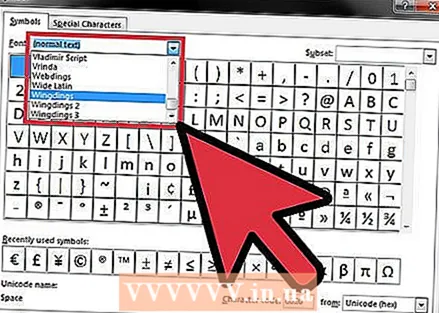 5 Dans le menu Police, choisissez Wingdings. Pour ce faire, faites défiler le menu vers le bas ou entrez manuellement "Wingdings" (sans les guillemets). Le jeu de caractères sera affiché.
5 Dans le menu Police, choisissez Wingdings. Pour ce faire, faites défiler le menu vers le bas ou entrez manuellement "Wingdings" (sans les guillemets). Le jeu de caractères sera affiché. 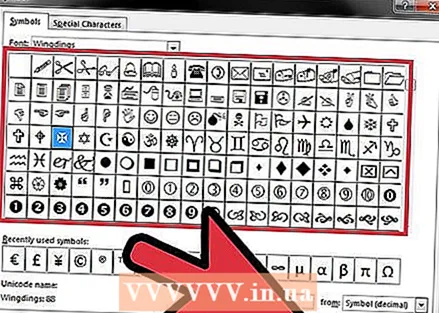 6 Insérez un marqueur dans la cellule. Cliquez sur le marqueur souhaité, puis cliquez sur Insérer. Le marqueur apparaîtra dans la cellule sélectionnée.
6 Insérez un marqueur dans la cellule. Cliquez sur le marqueur souhaité, puis cliquez sur Insérer. Le marqueur apparaîtra dans la cellule sélectionnée.